- En annen harddisk kan alltid sette seg fast når du vil kopiere, åpne, redigere eller starte Windows. Problemet kan oppstå av forskjellige årsaker.
- Hvis den eksterne harddisken fortsetter å fryse, hva kan du gjøre? Vi har den rette løsningen for deg å løse dette irriterende problemet.
- Ta en titt på vår Laptop & Computer Hub for gode løsninger fra pålitelige tekniske eksperter.
- Husk å sjekke ut vår Fix seksjon for komplette guider om feilsøking av tekniske problemer.
![Hvordan fikse sekundær harddisk fryser datamaskinen [7 løsninger]](/f/5234d9bb7632e5d0fcf4401b787380b8.jpg)
Denne programvaren reparerer vanlige datafeil, beskytter deg mot tap av filer, skadelig programvare, maskinvarefeil og optimaliserer PC-en for maksimal ytelse. Løs PC-problemer og fjern virus nå i tre enkle trinn:
- Last ned Restoro PC-reparasjonsverktøy som kommer med patenterte teknologier (patent tilgjengelig her).
- Klikk Start søk for å finne Windows-problemer som kan forårsake PC-problemer.
- Klikk Reparer alle for å fikse problemer som påvirker datamaskinens sikkerhet og ytelse
- Restoro er lastet ned av 0 lesere denne måneden.
Noen ganger kan Windows-brukere bruke ekstra ekstra harddisk på sin PC til maksimere lagringskapasiteten, eller til og med for vanlige sikkerhetskopier.
Imidlertid kan den sekundære harddisken fryse PCen din på grunn av trusler mot skadelig programvare, dårlige sektorer på harddisken, rotete HDD-tilkoblinger, og til og med feil harddisk i seg selv.
Dette ser ut til å være et generelt problem, derfor har vi kommet med riktige løsninger for å løse dette problemet.
Hvordan fikser jeg den sekundære harddisken hvis den fryser PC-en?
1. Oppdater harddiskdriveren

- trykkWindows Key + Xog gå tilEnhetsbehandling.
- Finn Harddisker seksjonen, og dobbeltklikk på den.
- Høyreklikk på driveren til den andre harddisken, og velgOppdater driver.
- Start PCen på nytt og fest den andre harddisken etterpå.
Alternativt kan du bruke tredjepartsverktøy for å oppdatere driverne for å forhindre risiko som å installere feil driverversjon.
Vi anbefaler på det sterkeste DriverFix tool for å oppdatere driverne dine for å unngå permanent skade på PC-en din ved å laste ned feil driverversjoner.
Denne flotte programvaren ble utviklet slik at du ikke trenger å bekymre deg for å laste ned og installere driverne manuelt.
For å holde PC og maskinvarekomponenter trygge og kjøre effektivt, bør de nyeste driverne alltid installeres.

DriverFix
DriverFix installerer automatisk de nyeste driverne for å holde PC og maskinvarekomponenter trygge.
Besøk nettsiden
2. Kjør en fullstendig systemskanning
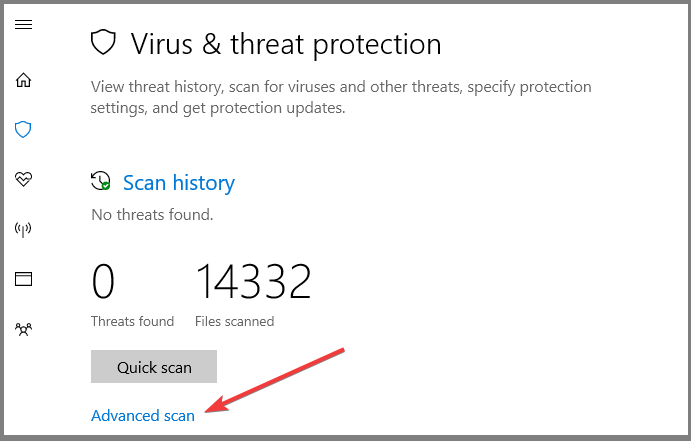
- Gå til Start, type Forsvarer og lansering Windows Defender.
- Velg ruten i venstre rute skjoldikon.
- Klikk på Avansert skanning alternativ.
- Undersøk alternativet for full skanning for å starte en fullstendig skanning av skadelig programvare.
Virus og skadelig programvare kan føre til at andre harddisker fryser under drift. Kjør en fullstendig systemskanning på PCen for å fjerne alle mulige viruskorrupsjoner.
Du kan bruke Windows 'innebygde antivirus Windows Defender som nevnt ovenfor. Alternativt kan du vurdere å skanne hele innholdet på den andre harddisken med en tredjeparts antivirusprogramvare.
Vi anbefaler Bitdefender Antivirus Plus - et pålitelig antivirusprogram som beskytter PCen din mot virus, trojanere, skadelig programvare, spionprogramvare og andre Internett-farer som løsepenger.
Kjør en systemskanning for å oppdage potensielle feil

Last ned Restoro
PC-reparasjonsverktøy

Klikk Start søk for å finne Windows-problemer.

Klikk Reparer alle for å løse problemer med patenterte teknologier.
Kjør en PC-skanning med Restoro reparasjonsverktøy for å finne feil som forårsaker sikkerhetsproblemer og forsinkelser. Etter at skanningen er fullført, erstatter reparasjonsprosessen skadede filer med nye Windows-filer og komponenter.
Denne flotte programvaren bruker avansert teknologi for kunstig intelligens for å forutse, oppdage og umiddelbart blokkere selv de nyeste truslene.
Programmet er en kombinasjon av en klassisk virusscanner, en atferdsbasert oppdagelse av adware og en skyfunksjonalitet som sikrer nøyaktighet.

Bitdefender Antivirus Plus
Gi total beskyttelse for PCen din mot skadelige trusler med Bitdefender Antivirus Plus-programvaren!
Besøk nettsiden
3. Kjør CHKDSK på harddisken
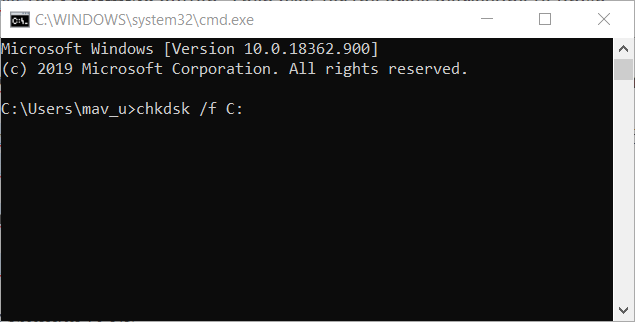
- Gå til Start og skriv kommando spør.
- Høyreklikk på den, og velg Kjør som administrator.
- Type CHKDSK C: / F (Bytt ut C med stasjonsbokstaven til den andre harddisken, f.eks. E)
- Type CHKDSK E: / R og slå Tast inn.
- Omstart PCen og fest den andre harddisken etterpå.
Har du problemer med å få tilgang til ledeteksten som administrator? Se nærmere på denne guiden!
4. Reparer PC-register

- Gå til Start og skriv cmd.
- Høyreklikk på Ledeteksten og velg Kjør som administrator.
- Skriv inn sfc / scannow kommando.
- Omstart din PC.
- Alle ødelagte filer vil bli erstattet ved omstart.
5. Sjekk PC-til-HDD-tilkoblingene

- Løsne harddisken fra PCen.
- Ren alle portene og ledningene som kobler harddisken til PCen og omvendt.
- Koble til igjen harddisken til PCen.
Noen ganger kan adapterledningen som kobler harddisken til systemet være feil. Du kan vurdere å bytte ut adapterledningen eller følge trinnene ovenfor for å kontrollere tilkoblingene.
6. Endre strømalternativer
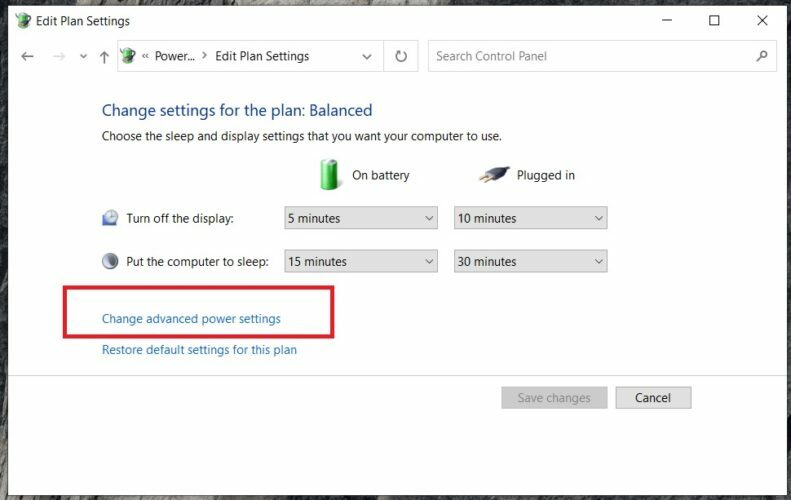
- Gå til Start, type strømalternativer og slå Tast inn.
- Klikk på Endre planinnstillinger.
- Klikk på Endre avanserte strøminnstillinger og velg Harddisk.
- Når du slår av harddisken etter, velger du maksimal tid for å forhindre at harddisken slås av.
7. Bytt ut harddisken

Til slutt må du vurdere å bytte ut harddisken på PCen fordi den kan være feil. Du kan fjerne harddisken, koble den til en annen PC for å få tilgang til filene og mappene på PC-en, og også for å bekrefte om den starter opp fra harddisken.
I mellomtiden, hvis den nye PC-en ikke klarer å identifisere og få tilgang til harddisken, må du definitivt erstatte den med en ny. Du bør imidlertid få en ny harddisk fra en annen produsent, hvis mulig.
Leter du etter den beste eksterne harddisken til din PC? Ta en titt på toppvalgene våre.
Ikke glem å fortelle oss om disse trinnene hjalp deg med å takle problemet. Du kan gjøre det i kommentarfeltet nedenfor.
 Har du fortsatt problemer?Løs dem med dette verktøyet:
Har du fortsatt problemer?Løs dem med dette verktøyet:
- Last ned dette PC-reparasjonsverktøyet rangert bra på TrustPilot.com (nedlastingen starter på denne siden).
- Klikk Start søk for å finne Windows-problemer som kan forårsake PC-problemer.
- Klikk Reparer alle for å løse problemer med patenterte teknologier (Eksklusiv rabatt for våre lesere).
Restoro er lastet ned av 0 lesere denne måneden.


![BIOS gjenkjenner SSD, men starter ikke [Full Fix]](/f/a0990ea4e87f5745c54042ef75e513a7.jpg?width=300&height=460)